คำถาม
ปัญหา: วิธีแก้ไข CD/DVD-ROM ล้มเหลวในการจดจำดิสก์
แม้ว่าซีดีหรือดีวีดี, ดิสก์ที่ฉันใส่ลงในฮาร์ดไดรฟ์, ดิสก์ก็ไม่ปรากฏบนคอมพิวเตอร์ บางครั้งมันแสดงข้อความแสดงข้อผิดพลาด “Insert a disk” ฉันจะแก้ปัญหานี้ได้อย่างไร
เฉลยคำตอบ
ไม่รู้จักซีดีหรือดีวีดีดิสก์ เป็นปัญหาทั่วไป[1] ทั้งในเวอร์ชันเก่าและเวอร์ชัน Windows ที่ใหม่กว่า[2]. ความล้มเหลวในการจดจำดิสก์อาจเป็นผลมาจากถาดซีดีรอมเสียหายหรือส่วนประกอบ
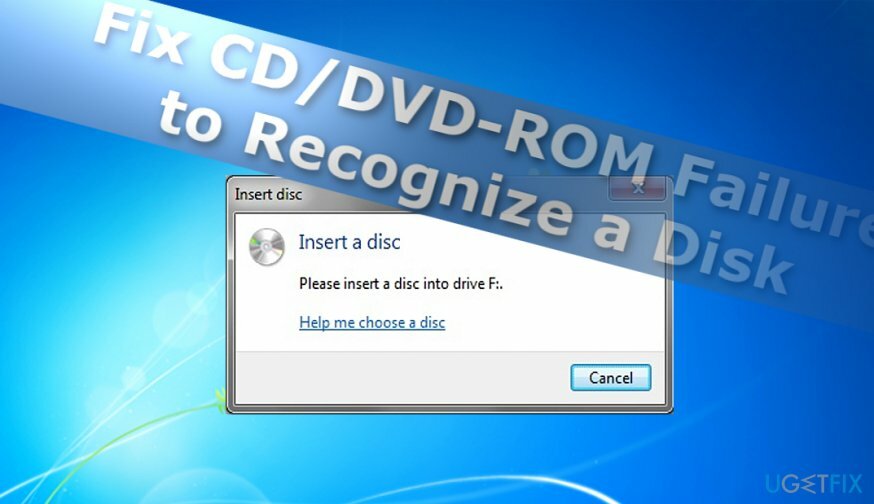
คุณไม่ควรแยกความเป็นไปได้ที่ไฟล์รีจิสตรีบางไฟล์อาจมีข้อบกพร่องสำหรับปัญหานี้ ด้านล่างนี้ คุณจะพบคำแนะนำที่เกี่ยวข้องกับระบบสองสามข้อเพื่อแก้ปัญหาดิสก์ดีวีดีหรือซีดีที่ไม่รู้จัก ให้เราเริ่มต้นด้วยวิธีการพื้นฐานที่สุด - ติดตั้งฮาร์ดไดรฟ์ใหม่
ตัวเลือกที่ 1. ถอนการติดตั้งไดรเวอร์ซีดีและดีวีดี
ในการซ่อมแซมระบบที่เสียหาย คุณต้องซื้อ. เวอร์ชันลิขสิทธิ์ Reimage Reimage.
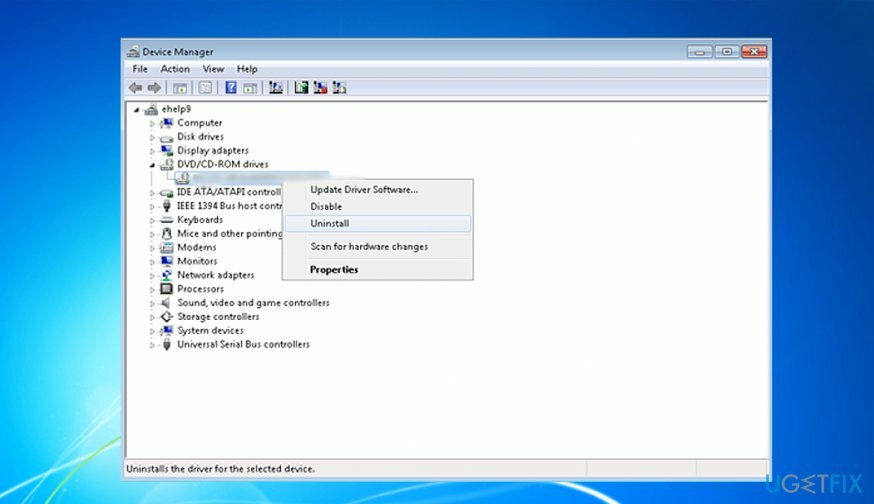
ไม่ว่าคุณจะใช้ระบบปฏิบัติการ Windows 7 หรือ 10 ให้แก้ไขปัญหาผ่านตัวจัดการอุปกรณ์
- เปิดตัวจัดการอุปกรณ์ ผู้ใช้ Windows 7 สามารถเปิดแอปพลิเคชันผ่านแผงควบคุม ผู้ใช้ Windows 10 สามารถเปิดโปรแกรมได้โดยคลิกที่ปุ่ม Start แล้วพิมพ์ ตัวจัดการอุปกรณ์.
- ขยายรายการ ดีวีดี/ซีดีรอม ไดรฟ์
- คลิกขวาที่รายการและเลือก ถอนการติดตั้ง.
- รีสตาร์ทคอมพิวเตอร์
- Windows 10 OS จะติดตั้งไดรเวอร์ที่หายไปโดยอัตโนมัติ ผู้ใช้ Windows 7 จะต้องดำเนินการด้วยตนเอง
- คลิกที่ หนังบู๊ และคลิกที่ สแกนหาการเปลี่ยนแปลงฮาร์ดแวร์.
- มันจะติดตั้งไดรเวอร์ใหม่
ตัวเลือกที่ 2 ใช้ Registry Editor เพื่อลบไฟล์บางไฟล์
ในการซ่อมแซมระบบที่เสียหาย คุณต้องซื้อ. เวอร์ชันลิขสิทธิ์ Reimage Reimage.
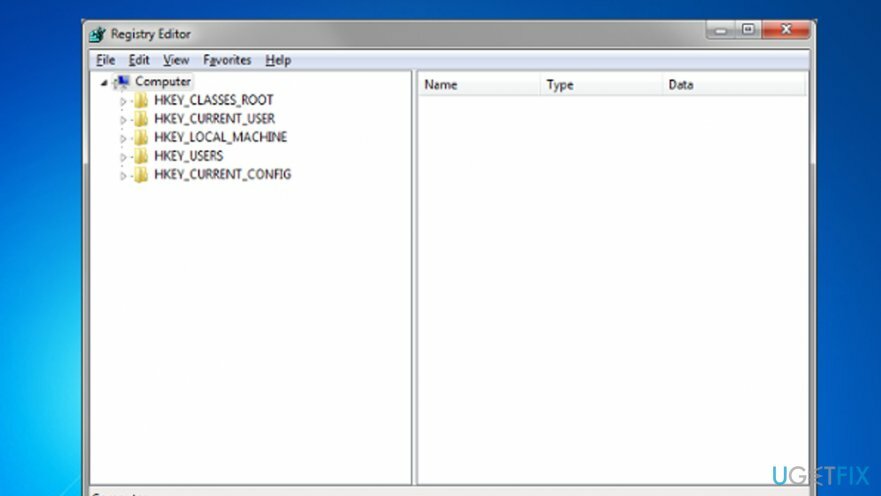
- ปิดโปรแกรมที่เปิดอยู่ทั้งหมด
- คลิก Windows+R และพิมพ์ regedit ใน วิ่ง กล่องพร้อมท์
- ไปที่ตำแหน่งต่อไปนี้: HKEY_LOCAL_MACHINE
ระบบ/CurrentControlSet/Control/Class/{4D36E965-E325-11CE-BFC1-08002BE10318} - นี่คือโฟลเดอร์ของ ดีวีดี/ซีดีรอมรายละเอียดคลาสของไดรฟ์. ค้นหาไฟล์ที่แสดงด้านล่างในคอลัมน์ด้านขวา: UpperFilters, LowerFilters, UpperFilters.bak, LowerFilters.bak.
- หากคุณพบสิ่งใด ให้กำจัดมันทิ้งไป
- ปิดรีจิสทรีและรีบูตระบบ
ตัวเลือกที่ 3 แก้ไขถาด DVD/CD-ROM
ในการซ่อมแซมระบบที่เสียหาย คุณต้องซื้อ. เวอร์ชันลิขสิทธิ์ Reimage Reimage.

ในบางกรณี ปัญหาอยู่ที่ฮาร์ดแวร์ วิธีแก้ปัญหานี้อาจเป็นประโยชน์สำหรับเจ้าของแล็ปท็อปมากกว่า เนื่องจากถาดจะเปราะบางและไวต่อปัจจัยภายนอกมากกว่า[3].
- ดีดออก ดีวีดี/ซีดีรอม ถาด.
- ในแล็ปท็อป คุณจะเห็นตัวตรึงสีดำใกล้กับแกนหมุน ดันเข้าไปใกล้แกนหมุนมากขึ้น
- การดำเนินการนี้ควรเพิ่มความไวของถาด ในทำนองเดียวกัน อาจรู้จักดิสก์เร็วขึ้น
มันจะไม่ฉลาดที่จะแยกความเป็นไปได้ของมัลแวร์ อัปเดตแอประบบที่สำคัญและทำการสแกนเป็นประจำ
ซ่อมแซมข้อผิดพลาดของคุณโดยอัตโนมัติ
ทีม ugetfix.com พยายามอย่างเต็มที่เพื่อช่วยผู้ใช้ในการค้นหาแนวทางแก้ไขที่ดีที่สุดในการขจัดข้อผิดพลาด หากคุณไม่ต้องการต่อสู้กับเทคนิคการซ่อมด้วยตนเอง โปรดใช้ซอฟต์แวร์อัตโนมัติ ผลิตภัณฑ์แนะนำทั้งหมดได้รับการทดสอบและรับรองโดยผู้เชี่ยวชาญของเรา เครื่องมือที่คุณสามารถใช้เพื่อแก้ไขข้อผิดพลาดของคุณมีดังต่อไปนี้:
เสนอ
ทำมันตอนนี้!
ดาวน์โหลด Fixความสุข
รับประกัน
ทำมันตอนนี้!
ดาวน์โหลด Fixความสุข
รับประกัน
หากคุณไม่สามารถแก้ไขข้อผิดพลาดโดยใช้ Reimage โปรดติดต่อทีมสนับสนุนของเราเพื่อขอความช่วยเหลือ โปรดแจ้งให้เราทราบรายละเอียดทั้งหมดที่คุณคิดว่าเราควรรู้เกี่ยวกับปัญหาของคุณ
กระบวนการซ่อมแซมที่ได้รับสิทธิบัตรนี้ใช้ฐานข้อมูล 25 ล้านส่วนประกอบที่สามารถแทนที่ไฟล์ที่เสียหายหรือสูญหายในคอมพิวเตอร์ของผู้ใช้
ในการซ่อมแซมระบบที่เสียหาย คุณต้องซื้อ. เวอร์ชันลิขสิทธิ์ Reimage เครื่องมือกำจัดมัลแวร์

ปกป้องความเป็นส่วนตัวออนไลน์ของคุณด้วยไคลเอนต์ VPN
VPN เป็นสิ่งสำคัญเมื่อพูดถึง ความเป็นส่วนตัวของผู้ใช้. เครื่องมือติดตามออนไลน์ เช่น คุกกี้ ไม่เพียงแต่สามารถใช้ได้โดยแพลตฟอร์มโซเชียลมีเดียและเว็บไซต์อื่นๆ แต่ยังรวมถึงผู้ให้บริการอินเทอร์เน็ตและรัฐบาลของคุณด้วย แม้ว่าคุณจะใช้การตั้งค่าที่ปลอดภัยที่สุดผ่านเว็บเบราว์เซอร์ของคุณ คุณยังคงสามารถติดตามผ่านแอพที่เชื่อมต่อกับอินเทอร์เน็ตได้ นอกจากนี้ เบราว์เซอร์ที่เน้นความเป็นส่วนตัว เช่น Tor ไม่ใช่ตัวเลือกที่ดีที่สุดเนื่องจากความเร็วในการเชื่อมต่อลดลง ทางออกที่ดีที่สุดสำหรับความเป็นส่วนตัวสูงสุดของคุณคือ อินเทอร์เน็ตส่วนตัว – ไม่เปิดเผยตัวตนและปลอดภัยทางออนไลน์
เครื่องมือการกู้คืนข้อมูลสามารถป้องกันการสูญหายของไฟล์อย่างถาวร
ซอฟต์แวร์กู้คืนข้อมูลเป็นหนึ่งในตัวเลือกที่สามารถช่วยคุณได้ กู้คืนไฟล์ของคุณ. เมื่อคุณลบไฟล์ ไฟล์จะไม่หายไปในอากาศ – ไฟล์จะยังคงอยู่ในระบบของคุณตราบเท่าที่ไม่มีการเขียนข้อมูลใหม่ไว้ด้านบน การกู้คืนข้อมูล Pro เป็นซอฟต์แวร์กู้คืนข้อมูลที่ค้นหาสำเนาการทำงานของไฟล์ที่ถูกลบภายในฮาร์ดไดรฟ์ของคุณ ด้วยการใช้เครื่องมือนี้ คุณสามารถป้องกันการสูญเสียเอกสารที่มีค่า งานโรงเรียน รูปภาพส่วนตัว และไฟล์สำคัญอื่นๆ